说明:此功能仅支持已认证服务号,其他类型公众号无法使用。
本文目录:
1、功能介绍;
2、核心特性;
3、如何创建来源二维码;
4、如何测试来源二维码(坑多必读!);
一、功能介绍
“来源二维码”即公众号的带参数二维码功能,可以给每个公众号二维码打一个标记,这样当用户扫描某个二维码并关注你们公众号时,微小助就知道用户扫的哪个二维码,然后给用户打一个标签标记其来源。
二、核心特性
1、无需写一行代码,一键授权微小助即可立即创建来源二维码。
2、用户扫描不同的来源二维码,可以给用户推送不同的内容,支持文字、图片、图文、语音、视频等。
3、用户扫描不同的来源二维码,支持自动给用户打标签,并将标签同步到公众号后台。
4、支持按照时间段统计每个二维码带来的新粉丝数,以及取关人数。
5、用户扫描二维码并关注你们公众号时,可以在微信中实时接收用户扫码关注的通知,便于第一时间给用户发消息互动。
6、生成的每个二维码永久有效,即使不再使用微小助的服务,二维码扫了之后也可以继续关注你们公众号。
7、每个来源二维码可以生成临时查看链接,方便没有公众号管理权限的推广人员实时查看二维码带来的粉丝。
三、如何创建来源二维码
1、公众号授权。
在微信中搜索并关注微小助公众号,然后按下图所示完成授权。授权的时候,请务必保证“用户管理权限”、“消息管理权限”、“账号管理权限”已勾选。
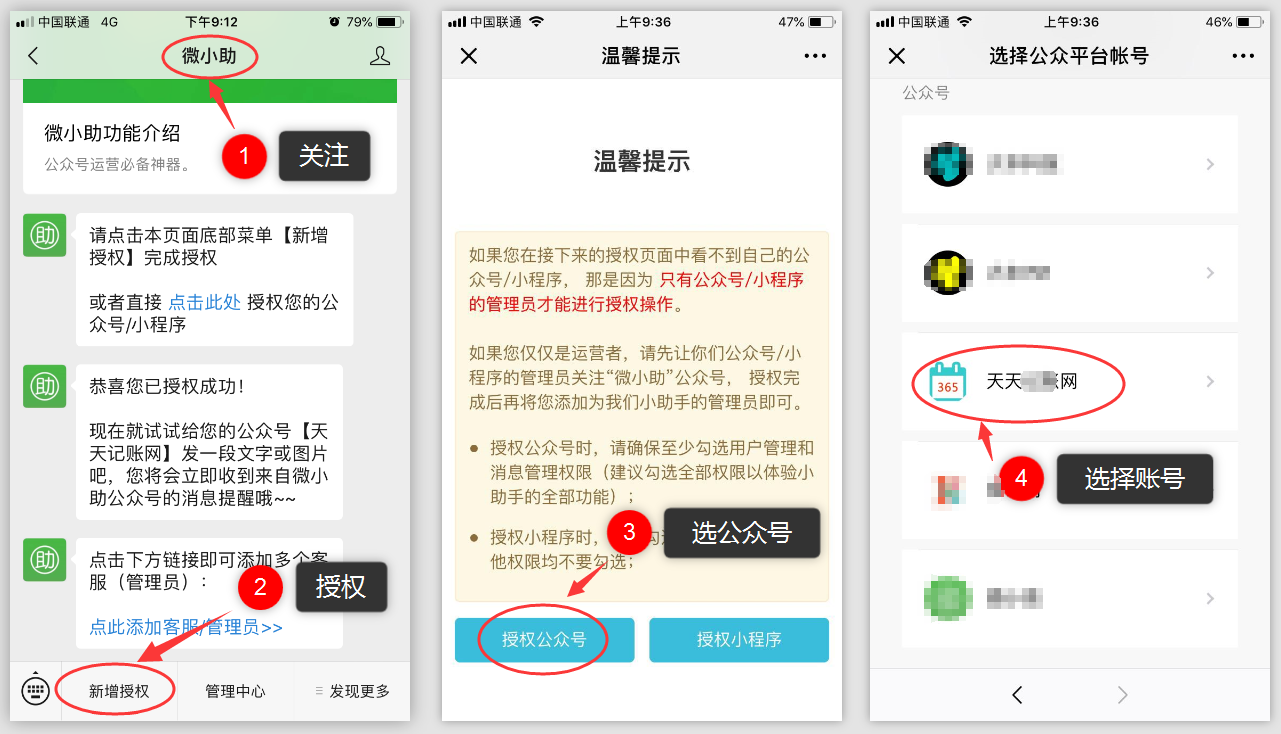
2、进入来源二维码模块
如下图所示:
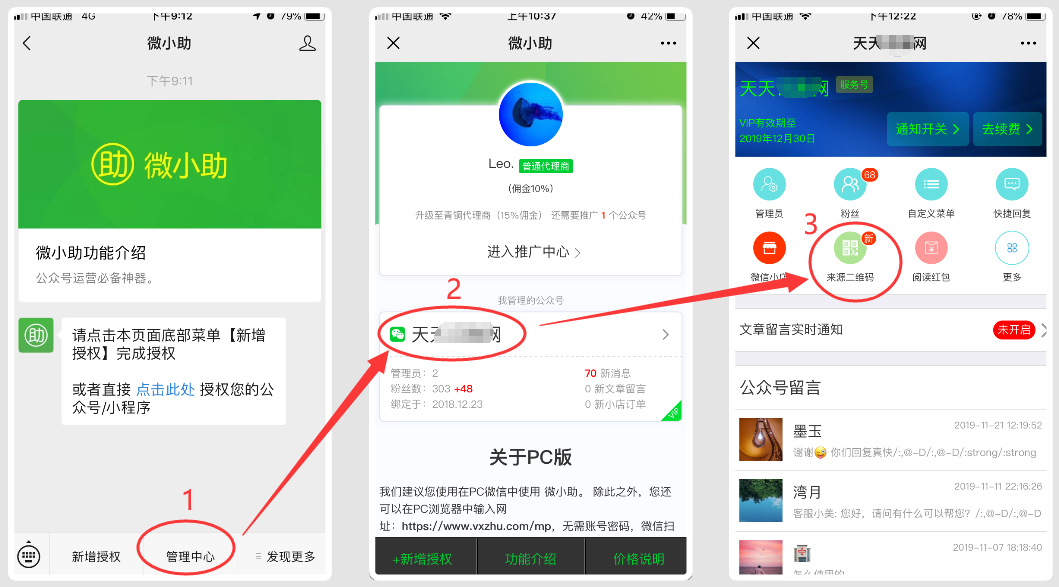
3、创建二维码
在打开的来源二维码功能介绍页面中,将页面拉到底部,点击底部的【新建二维码】按钮,然后进入二维码创建表单,输入二维码名称(需唯一),选择是否自动给用户打标签,选择推送内容,然后点击按钮【立即创建】即可。创建成功的来源二维码如下图3所示。你可以长按二维码图标,保存到手机或者发送给好友:
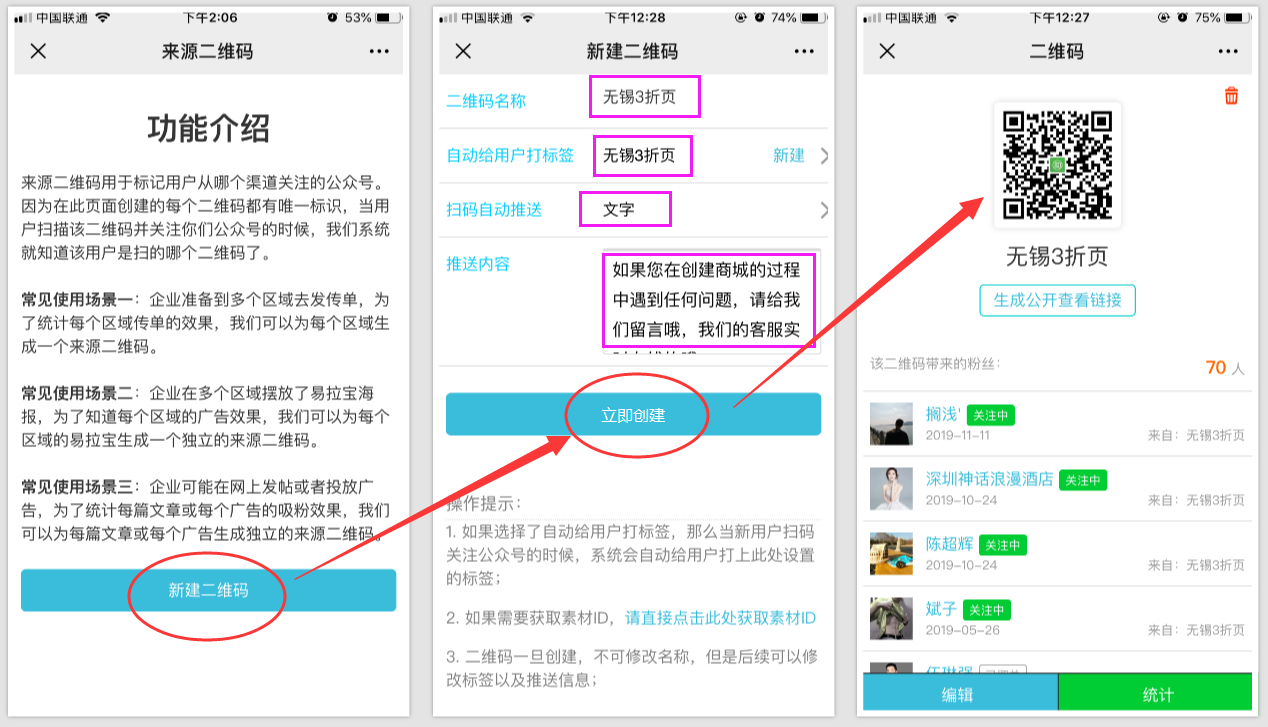
四、如何测试来源二维码
可能有的朋友创建了来源二维码之后,然后用自己的微信号扫码进行测试,发现并没有将用户记录到该二维码下面,自动打的标签也没有打成功。
4.1 这是为什么呢?
这是因为:来源二维码功能只对新用户生效,如果是老用户扫码,则会被自动忽略。
4.2 为什么要这样设计?
这是为了避免用户取关公众号再重新扫码,然后把用户当做新用户。因为大多数做公众号推广活动时,我们都希望每个新用户第一次扫码才可参加活动,取关后重复扫码无效。
4.3 那应该如何测试呢?
有一个非常简单的测试方法:先取关自己的公众号(不是微小助哦),然后进入微小助在粉丝模块下找到“自己”,然后删除“自己”的全部数据,然后再重新扫描来源二维码关注即可。这个过程中不要取关微小助公众号。
4.4 以下是具体的操作步骤:
第1步:取关自己的公众号,不要取关微小助哦。
第2步:微小助公众号底部菜单【管理中心】,然后点击已授权公众号名称,进入公众号管理主界面,然后点击粉丝图标,如下图:
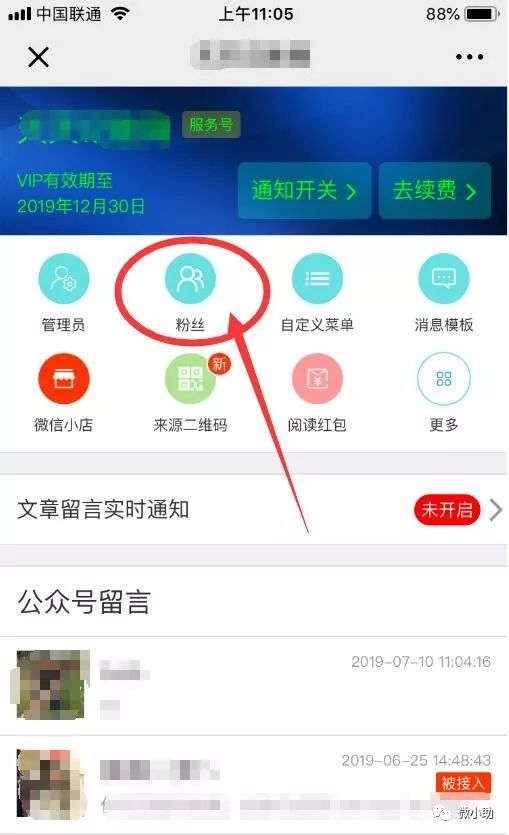
第3步:根据关键字搜索找到你自己,然后点击进入聊天界面。
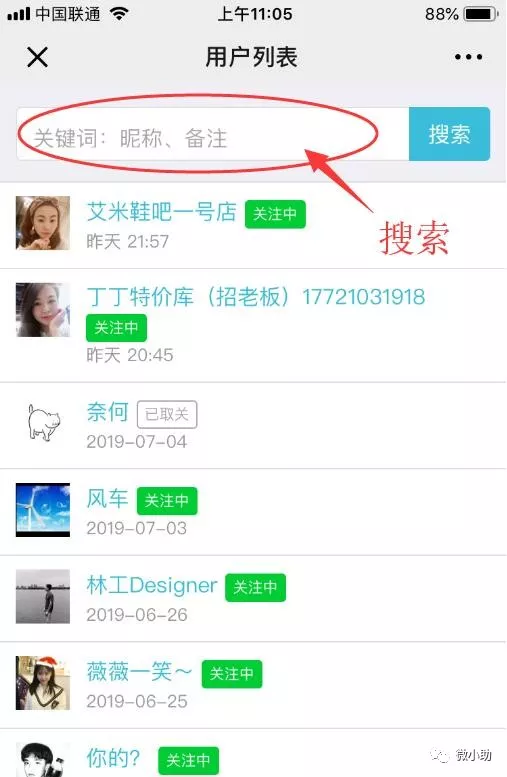
第4步:在聊天界面点击粉丝头像,或者点击“查看”链接即可进入粉丝设置页面。
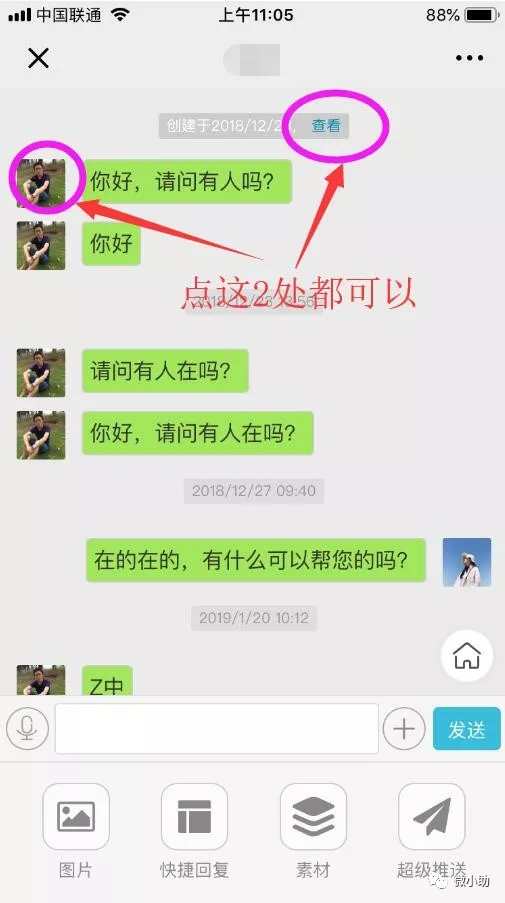
第5步:删除用户全部数据,如下图所示
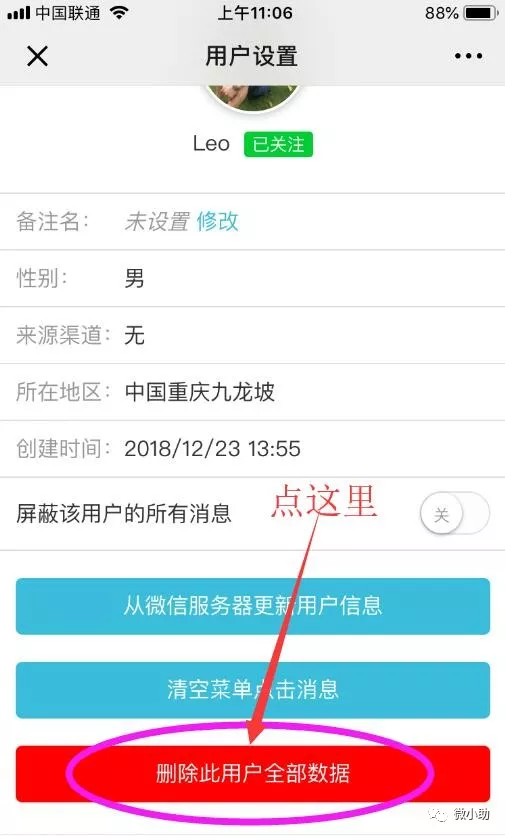
第6步:扫描之前创建的来源二维码,关注你自己的公众号。
恭喜你,来源二维码模块已正常工作了!


